- Автор Lauren Nevill [email protected].
- Public 2023-12-16 18:49.
- Последно модифициран 2025-01-23 15:17.
Интернет е неразделна част от живота на всеки съвременен човек. Достъпът до глобалната мрежа ни дава възможност за мобилно и бързо получаване на информация от цял свят. Но какво, ако не можете да се свържете с мрежата?
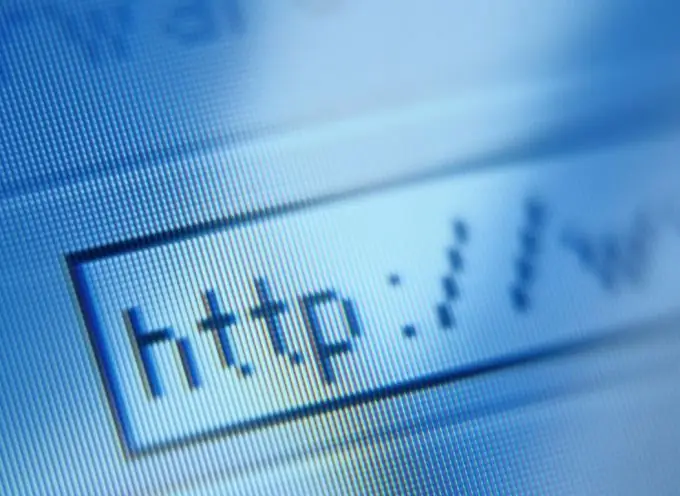
Необходимо
интернет връзка
Инструкции
Етап 1
За да проверите достъпа до Интернет, на компютъра, на който планирате да установите връзка, отворете менюто за старт „Старт“, от лявата страна на което изберете „Връзки“и след това „Показване на всички връзки“. В прозореца "Мрежови връзки", който се показва, щракнете двукратно върху интернет връзката, която искате да проверите. Ако при създаването на мрежова връзка сте направили пряк път на работния плот, щракнете двукратно върху него.
Стъпка 2
Ще видите прозорец за връзка, в който ще трябва да въведете потребителско име (потребителско име) и парола (те са необходими, за да регистрират връзката, която сте създали в мрежата на доставчика) и, ако е необходимо, изберете елемента "Запазване на потребителско име и парола", която ще запомни данните, които сте въвели за по-нататъшни връзки с Интернет. След като сте избрали всичко и сте въвели необходимата информация, щракнете върху бутона „Обаждане“. Това ще се свърже с доставчика.
Стъпка 3
Ако обаче до иконата за интернет връзка се появи подсказка, това още не означава, че влизането в мрежата е било успешно. Трябва да проверите достъпа, като отворите една от електронните страници. Стартирайте браузъра си (Opera, Mozilla Firefox, Internet Explorer, Google Chrome) и отидете на уебсайт. Ако се отвори, ще бъдете влезли в мрежата. Ако връзката не е установена, проверете: - дали мрежовият кабел е свързан към конектора на модема или телефонната линия (един от най-често срещаните проблеми с липсата на достъп до Интернет);
- дали потребителското име и паролата са въведени правилно и дали въобще са въведени.
Стъпка 4
Понякога липсата на достъп до Интернет е свързана с неизправност на мрежовата карта. Разберете дали е свързан (щракнете с десния бутон на мишката върху прекия път „Моят компютър“-> „Управление“-> „Диспечер на устройства“-> „Мрежови карти“), дали всичко е наред и т.н.
Стъпка 5
Ако все още не можете да влезете онлайн, погледнете календара. Възможно е просто да не сте платили абонаментната такса навреме.






